Miten palauttaa ohjelmistotuotteen avaimet mistä tahansa tietokoneesta, jopa rikki
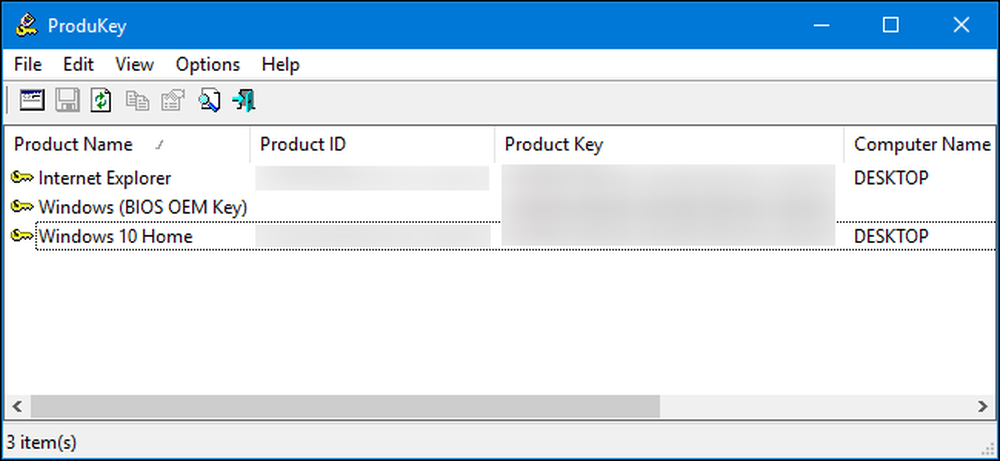
Tuotenäppäimet ovat yhä harvinaisempia näinä päivinä, mutta jos sinulla on tietokoneellasi ohjelmisto ja et löydä tuotteen avainta, tämä yksinkertainen ohjelma voi auttaa sinua purkamaan sen.
NirSoftin ProduKey-sovelluksen avulla voit tarkastella Windows-, Microsoft Office- ja monien muiden ohjelmien tuoteavaimia. Se voi näyttää avaimet nykyiseltä tietokoneelta tai käyttää sitä tarkastelemaan rikkoutuneen tietokoneen kiintolevylle tallennettuja näppäimiä.
Kuinka palauttaa avaimet työtietokoneelta
Lataa ProduKey-arkisto tältä sivulta ja suorita ProduKey.exe-tiedosto.
Näet Windows-asennuksen tuotetunnuksen sekä muut järjestelmään asennetut sovellukset, kuten Microsoft Office, Visual Studio, MIcrosoft Exchange Server, Microsoft SQL Server ja jotkut Adobe- ja Autodesk-tuotteet..
Jos tietokoneessasi on UEFI-laiteohjelmistoon upotettu Windows 10 tai 8 -näppäin, se näkyy tässä kohdassa "Windows (BIOS OEM Key)". Tämä avain on tallennettu tietokoneen emolevyyn ja Windows käyttää sitä automaattisesti aina, kun Windows on asennettu tietokoneeseen. Sinun ei tarvitse varmuuskopioida sitä tai kirjoittaa sitä.
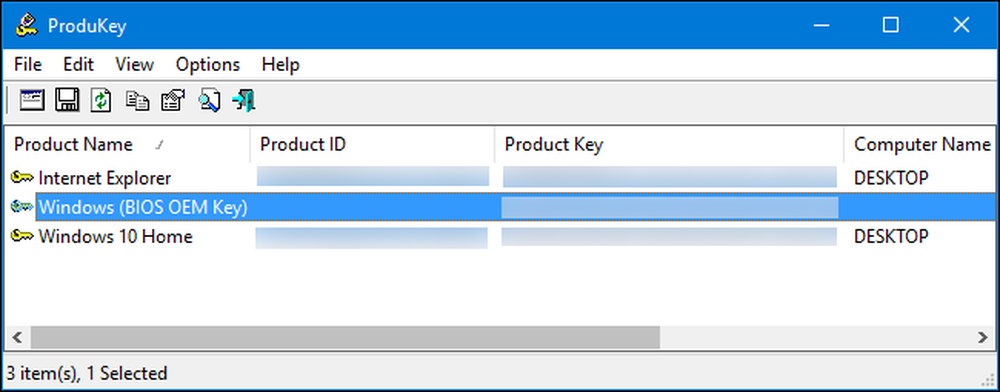
Kirjoita muistiin kaikki tuotteen avaimet, jotka haluat säilyttää, ja säilytä ne turvallisessa paikassa. Se on niin helppoa!
Kuinka palauttaa avaimet erilliseltä kiintolevyltä
Jos sinulla on tietokone, joka ei käynnisty, voit palauttaa sen avaimet niin kauan kuin kiintolevy toimii edelleen. Sinun tarvitsee vain poistaa asema, kytke se toimivaan tietokoneeseen ja kohdista siihen ProduKey.
Jos haluat tehdä tämän, sinun on suljettava katkennut tietokone, avattava se ja poistettava sen sisäinen asema. Tämä on helpompaa joissakin tietokoneissa kuin toiset, esimerkiksi monet kannettavat tietokoneet eivät ole suunniteltu avattaviksi, kun taas työpöydät ovat yleensä.
Tämän jälkeen voit asentaa aseman työtietokoneen sisäiseen asemapaikkaan tai käyttää SATA-kiintolevyn telakointiasemaa, kuten alla oleva.

Riippumatta siitä, mitä vaihtoehtoa valitset, kun asema on kytketty ja näkyy Windowsissa, mene eteenpäin ja suorita ProduKey, aivan kuten edellisessä osassa kuvattuun toimivaan tietokoneeseen. Valitse toissijainen asema valitsemalla Tiedosto> Valitse lähde.

Valitse Valitse lähde -ikkunassa ”Lataa tuotteen avaimet ulkoisesta Windows-hakemistosta” ja osoita sitä toisen tietokoneen Windows-hakemistosta. Jos esimerkiksi toisen tietokoneen asema on D :, sinun täytyy osoittaa se kohtaan D: Windows.
ProduKey näyttää sitten toisen tietokoneen aseman avaimet eikä nykyisessä tietokoneessa käytössä olevia näppäimiä.
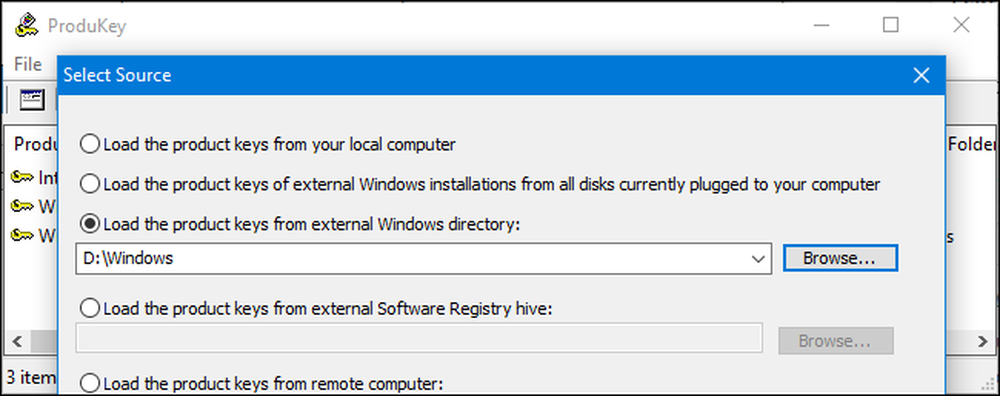
Avainten palauttaminen ilman tietokoneen aseman poistamista
Lopuksi, jos et pysty tai et halua fyysisesti poistaa aseman ensimmäisestä tietokoneesta, voit käyttää Linux-suoraa USB-asemaa kopioimalla tiedostot kyseiseltä asemalta ja tutkimalla ne sitten ProduKeyn avulla toisessa tietokone. Yleensä ajattelemme, että aseman poistaminen on helpompaa, mutta tämä toimii vaihtoehtoisena.
Tätä varten sinun täytyy ensin luoda itsellesi live-asema. Voit esimerkiksi luoda Ubuntu-aseman. Tätä varten sinun on ladattava Ubuntu ISO ja ladattava Rufus-työkalu Windowsille.
Varoitus: USB-asema, joka muuttuu eläväksi Linux-asemaksi, poistetaan. Varmuuskopioi kaikki tärkeät tiedostot ensin.
Kun sinulla on molemmat, kytke USB-asema ja käynnistä Rufus. Valitse USB-asema, valitse FAT32-tiedostojärjestelmä ja valitse "Luo käynnistettävä levy" -ruutu. Napsauta sen oikealla puolella olevaa painiketta ja valitse lataamasi Ubuntu-ISO-kuva.
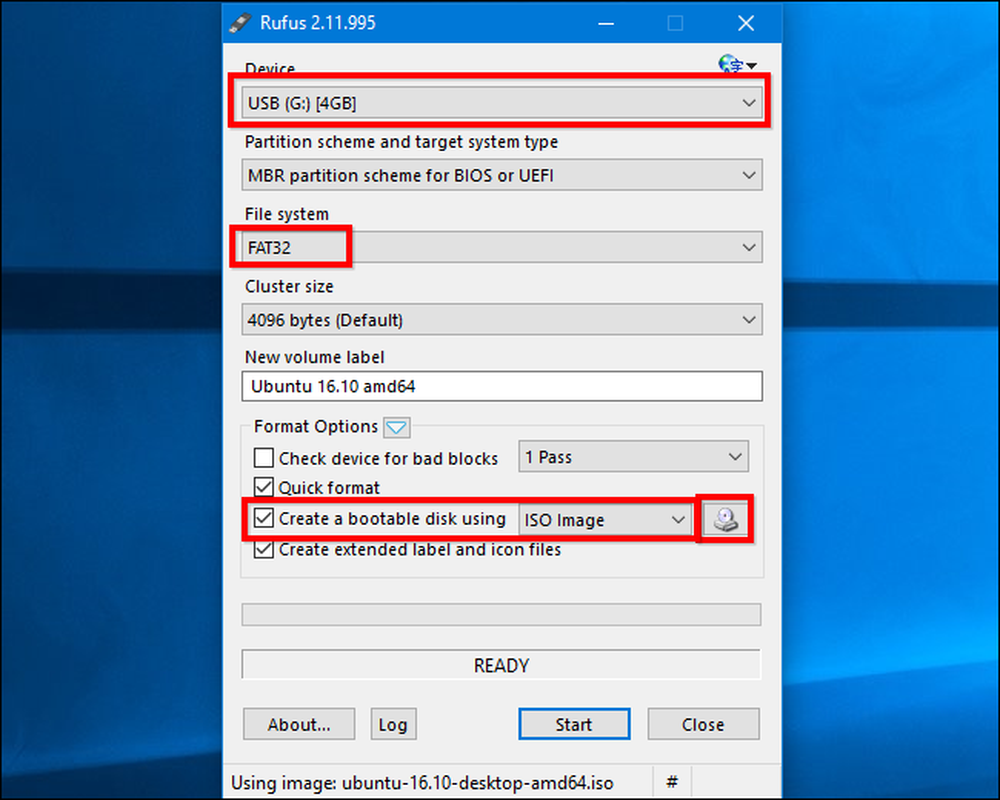
Napsauta Käynnistä ja lataa Syslinux-ohjelmisto. Valitse ”Kirjoita ISO-kuvamuodossa (suositeltava)” ja suostu pyyhkimään tiedot levyltä kysyttäessä.
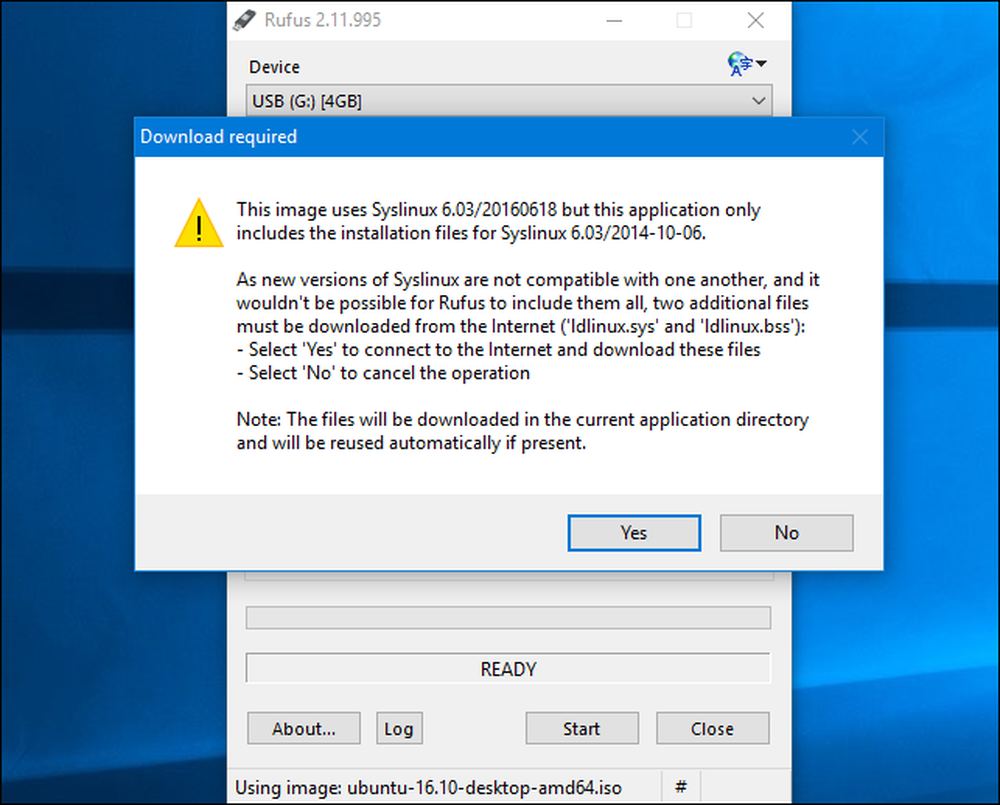
Kun levy on luotu, voit kytkeä USB-aseman rikkoutuneeseen tietokoneeseen ja käynnistää sen. Tarvitset vain lisätä aseman, käynnistää sen ja tietokone käynnistyy USB-asemasta. Tai voit joutua säätämään käynnistysjärjestystä tai käyttämään käynnistysasetuksia.
Kun Ubuntu käynnistyy, avaa tiedostonhallintaikkuna napsauttamalla levyn kuvaketta. Etsi Windows-asema ja siirry kohtaan C: \ Windows \ system32 \ . Napsauta “config” -kansiota hiiren kakkospainikkeella ja valitse ”Copy”. Kytke tietokoneeseen toinen ulkoinen USB-asema ja kopioi siihen kansio.
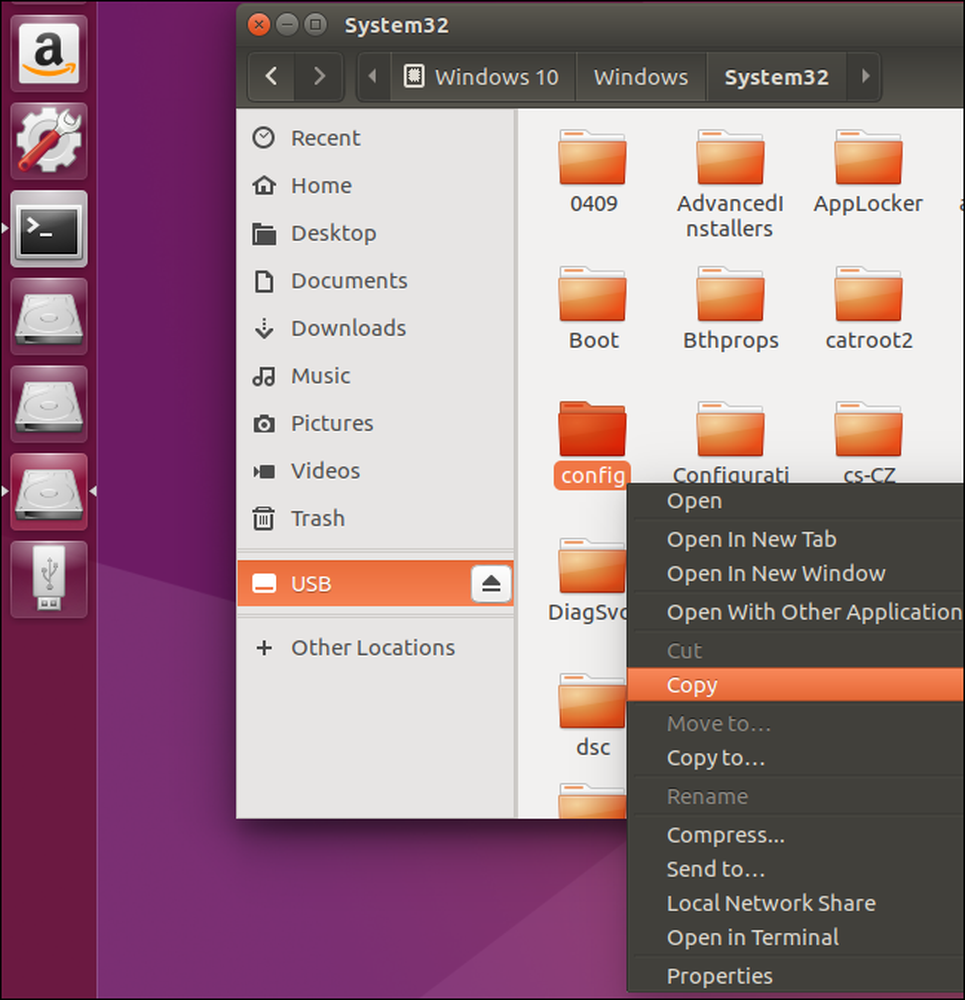
Ota “config” -kansiota sisältävä asema toiseen tietokoneeseen, jossa on Windows.
Hakemistorakenne on luotava uudelleen. Luo "Windows" -kansio ja luo sen jälkeen "system32" -kansio. Kopioi ”config” -kansio system32-kansioon.
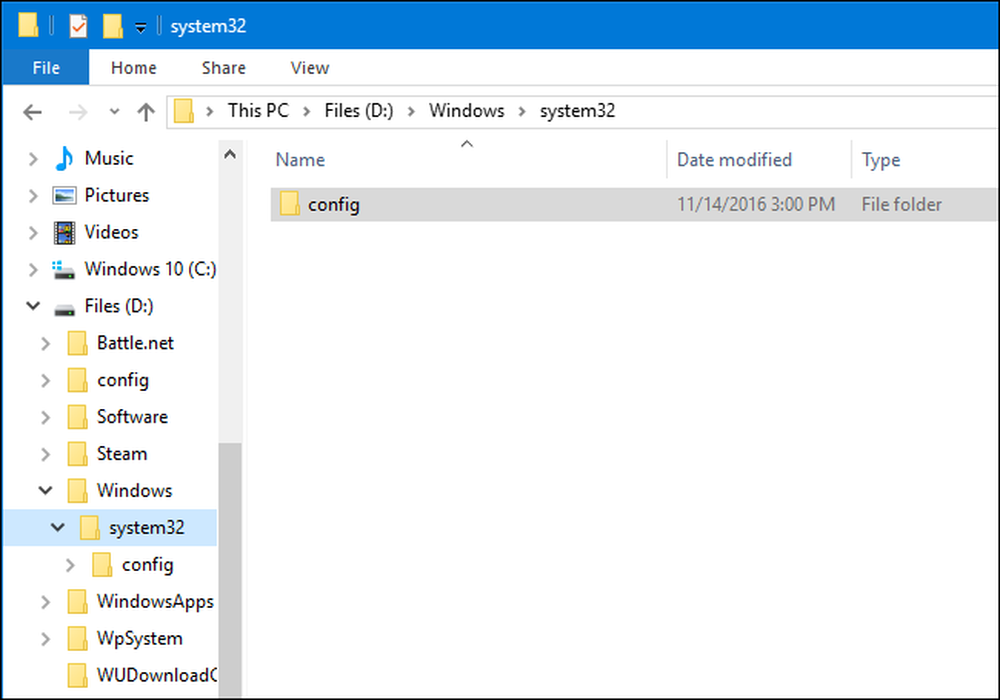
Käynnistä ProduKey, valitse Tiedosto> Valitse lähde ja valitse juuri luomasi Windows-kansio. Et voi osoittaa sitä suoraan config-kansioon.
ProduKey näyttää sitten kopioidun konfiguraatiokansion tuotetunnisteet.
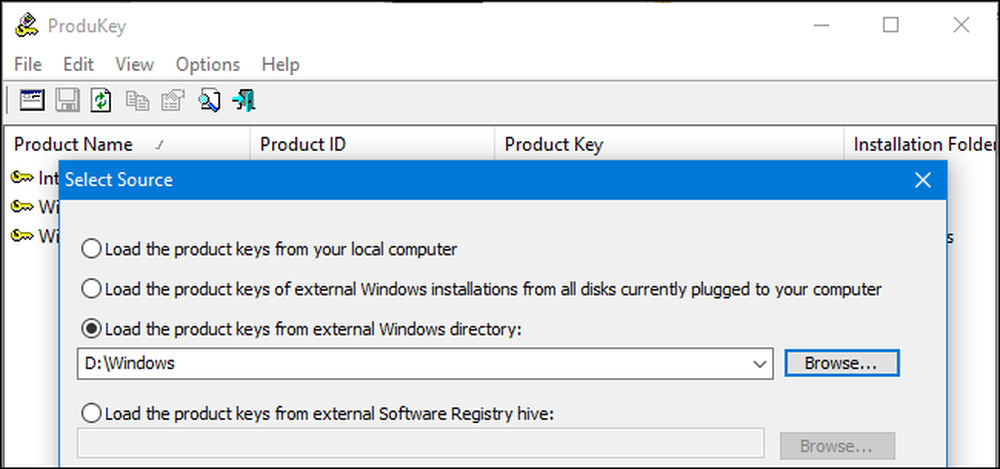
Kuvaluotto: Phillip Stewart




